在資料視覺化領域,折線圖作為一種經典且實用的圖表類型,以其簡潔直觀的特點,成為展示資料變化趨勢的首選工具。本文將深入探討折線圖的定義、適用場景、種類、製作工具以及創建方法等,並附上具體範例,幫助您全面掌握折線圖的應用。
折線圖,屬於比較圖的一種,是透過一系列連續的線段連接資料點,以顯示資料隨時間或其他連續變數變化的趨勢。它強調的是數據點之間的連續性和變化率,而非單一數據點的具體值。折線圖通常用於展示時間序列數據,如股票價格、氣溫變化、銷售成長等。
展示趨勢:當需要顯示資料隨時間或其他連續變數的變化趨勢時,折線圖是最佳選擇。
比較多個系列:在需要同時比較多個資料系列的變化趨勢時,折線圖能夠清楚地顯示各系列之間的差異和聯繫。
預測未來:透過分析歷史資料的趨勢,折線圖可以幫助預測未來的資料走向。
特點:最基礎的折線圖,僅展示一條或多條資料序列隨時間或連續變數的變化趨勢。
應用情境:適用於單一資料集的趨勢分析,如股票價格、氣溫變化等。
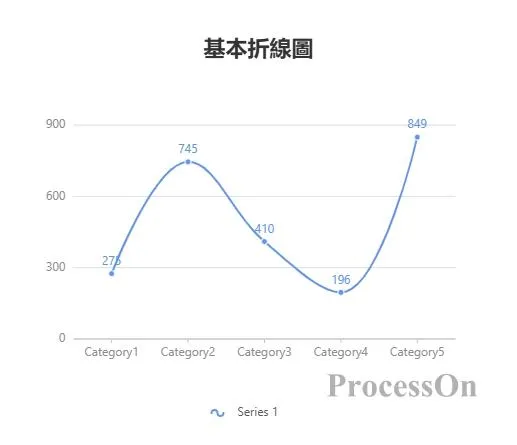
特點:在同一圖表中展示多個折線,用於比較不同資料集的變化趨勢。
應用情境:適用於比較多個變數的變化,如不同產品的銷售額、不同地區的氣溫變化等。
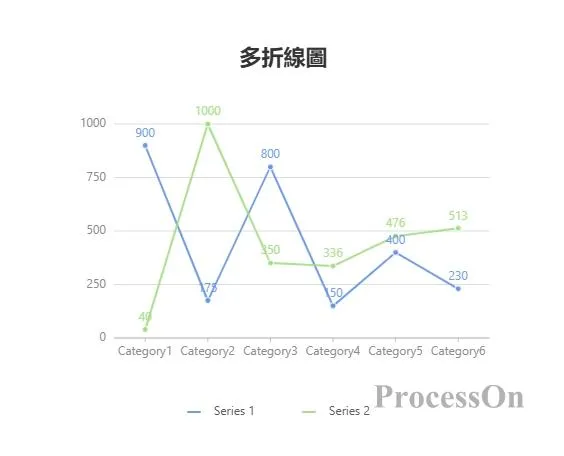
特點:類似於堆積柱狀圖,但以折線形式展示,每條折線代表一個資料集,折線之間的區域被填充以表示累積值。
應用情境:適用於展示資料的累積變化,如市場佔有率、庫存水準等。
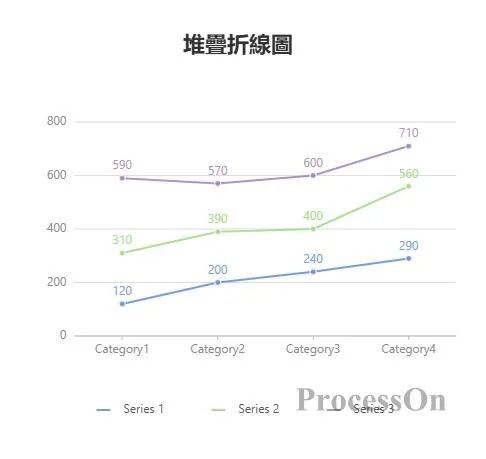
特點:類似堆積折線圖,但所有折線的總和始終為100%,用於顯示各部分在整體中的比例變化。
應用情境:適用於分析各部分在整體中的佔比變化,如不同類別的銷售額佔比、不同年齡層的使用者成長比例等。
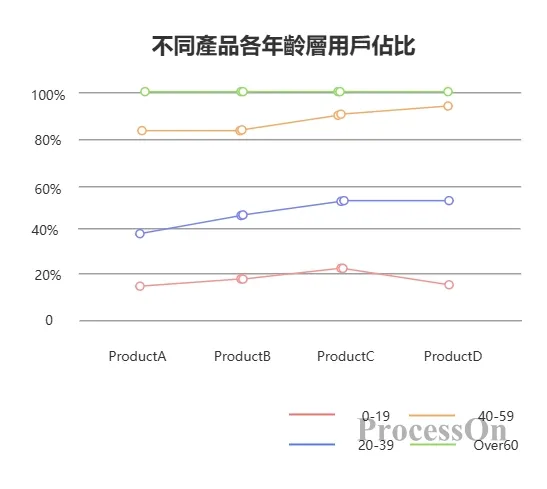
折線圖:強調資料點之間的連續性和變化率,適合展示趨勢和預測未來。
長條圖:強調單一數據點的具體值,適合比較不同類別之間的差異。
選擇使用哪種圖表類型,取決於您想要傳達的訊息和觀眾的需求。如果關注的是數據的變化趨勢,折線圖是更好的選擇;如果關注的是不同類別之間的具體差異,條形圖則更為合適。
Microsoft Excel/Google Sheets:內建圖表功能,支援快速建立基本折線圖。
Tableau/Power BI:專業級的資料視覺化軟體,提供豐富的圖表選項和進階分析功能。
線上圖表產生器:如Canva、 ProcessOn等,無需程式設計知識,即可透過拖放操作建立美觀的折線圖。
1. 準備資料:將需要展示的資料整理成表格形式,確保資料列包含時間或其他連續變數以及對應的資料值。
2. 選擇資料:在Excel中選取需要建立折線圖的資料區域。
3. 插入圖表:點選「插入」標籤,選擇「折線圖」類型,然後從下拉式選單中選擇合適的折線圖樣式。
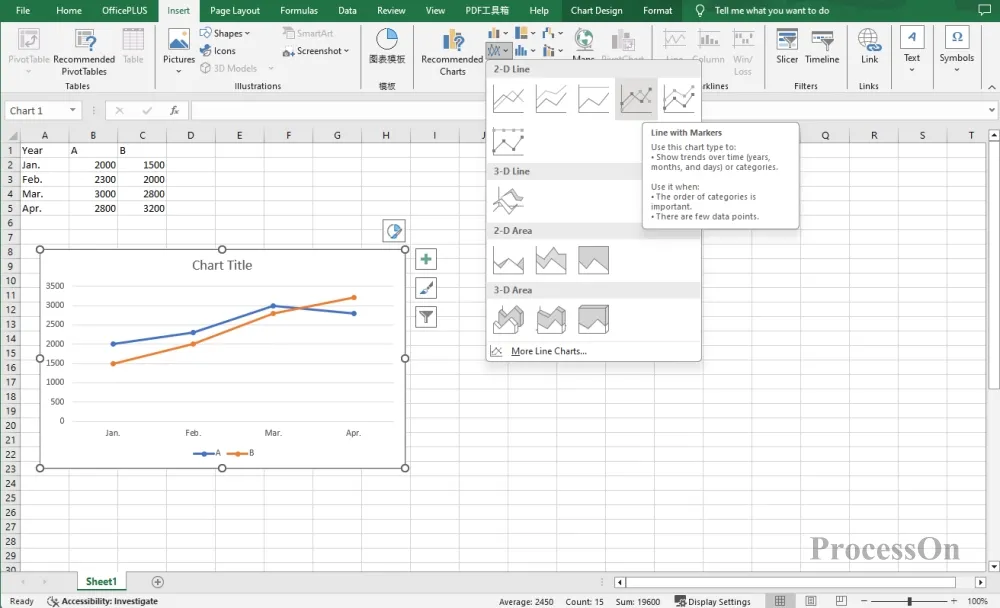
4. 自訂圖表:根據需要調整圖表的標題、座標軸標籤、圖例、資料系列顏色等,使圖表更加清晰美觀。
1. 開啟ProcessOn官網,進入個人檔案頁,點選新建建立流程圖。
2. 點擊左側圖形庫下方更多圖形,選擇圖表-折線圖,將折線圖拖曳到畫布,點擊工具列編輯可以在右側設定類別名稱和具體數值。
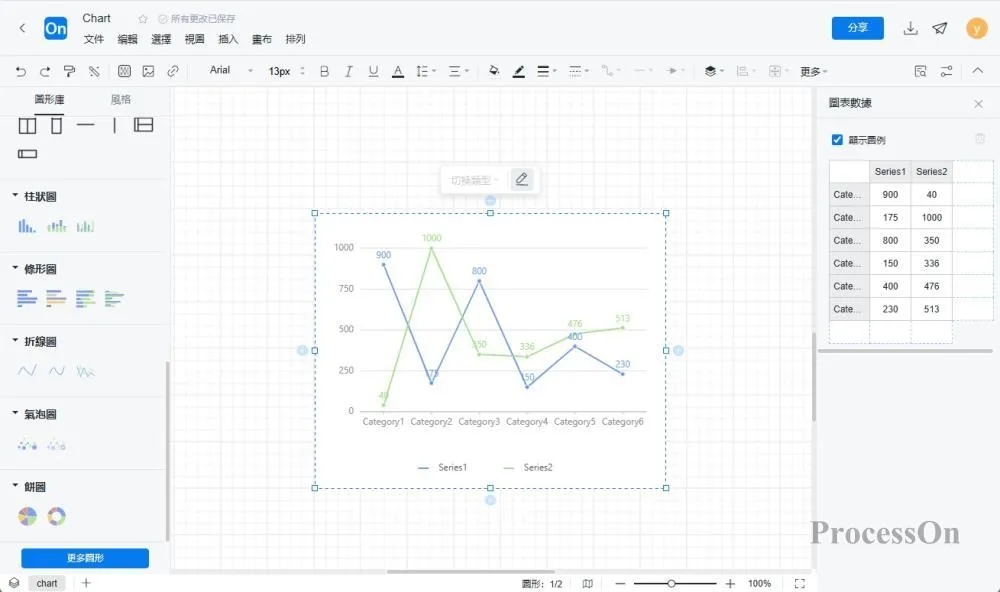
3. 完成圖表建立後,可以將其儲存為圖片或PDF格式,方便分享和展示。
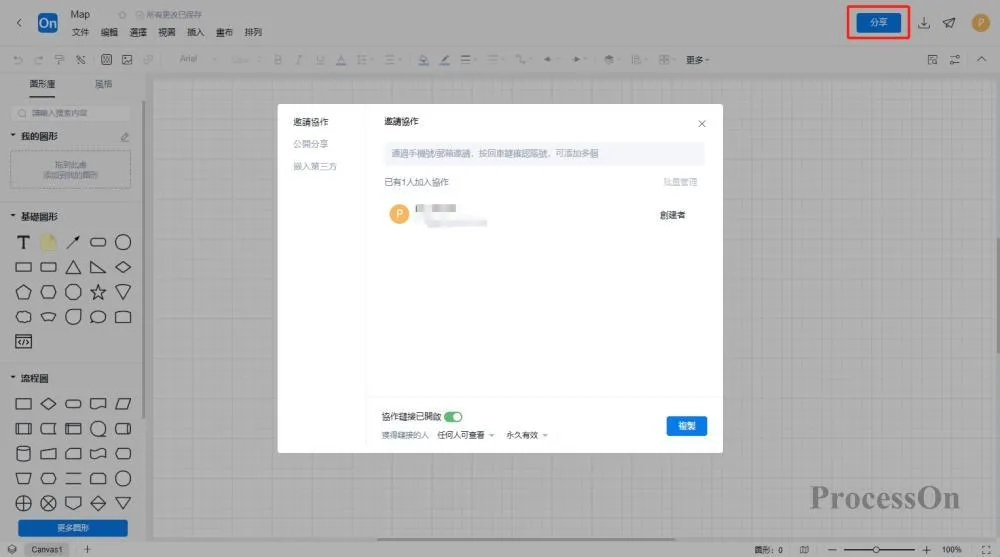
ProcessOn模板社群內包含豐富的折線圖範本可供參考,同時支援複製使用,提高繪圖效率。以下是部分模板分享。
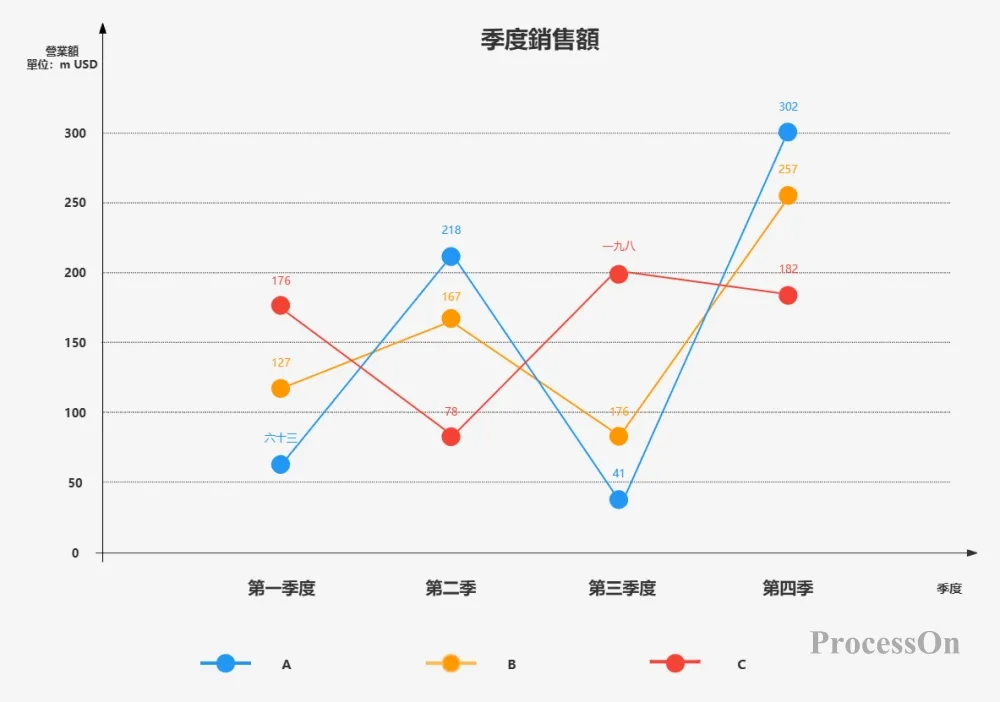
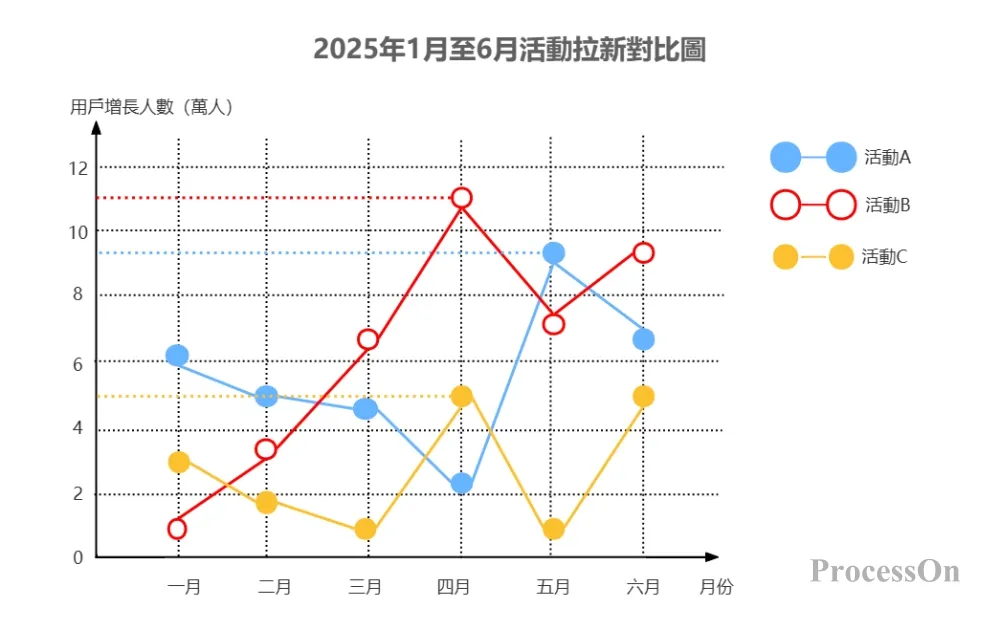
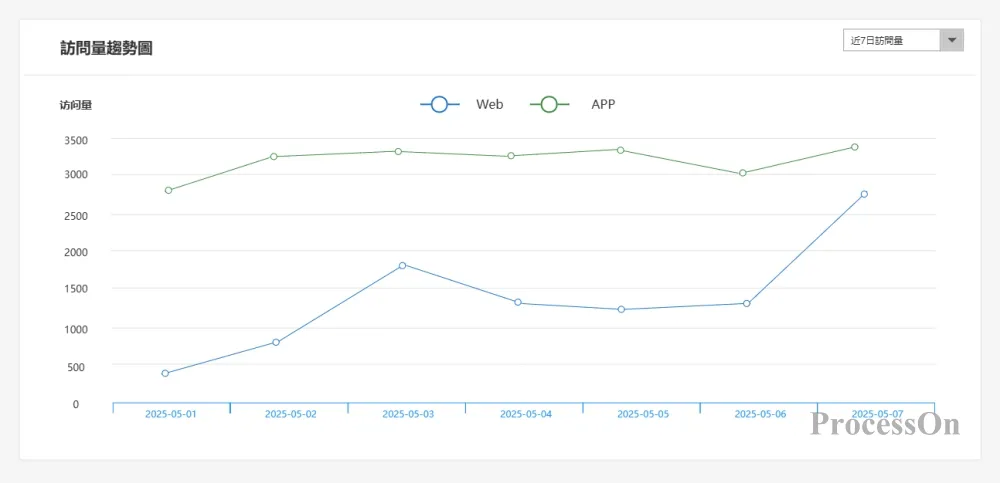
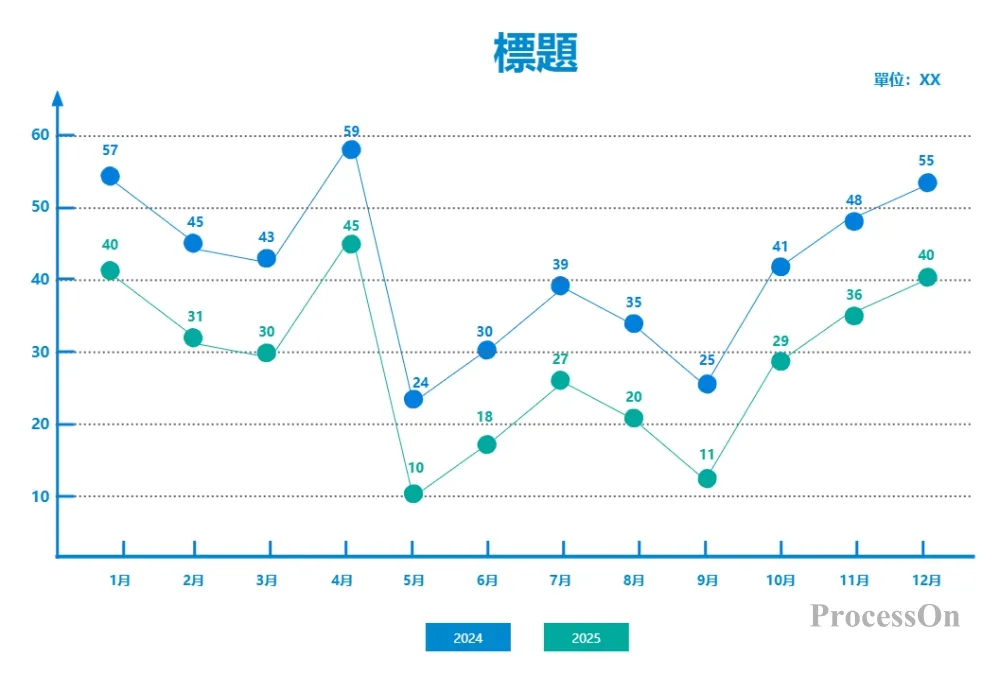
折線圖作為資料視覺化的重要工具,以其簡潔直觀的特點,廣泛應用於各個領域。透過掌握折線圖的定義、適用場景、種類、與長條圖的比較、製作工具以及創建方法,您可以更有效率地利用折線圖來展示和傳達資料的變化趨勢。希望本文能幫助您全面掌握折線圖的應用,並在實際工作中發揮其最大價值。